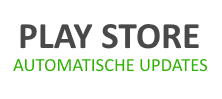Wie kann man im Google Play Store die automatischen Updates deaktivieren, sodass die neuen Aktualisierungen für die App nicht sofort heruntergeladen werden? Diese Frage tauchte bei uns immer wieder mal in den Fragen auf, sodass wir dir hier eine kurze Anleitung zu dem Thema erstellt haben. Wenn Du also im Play Store die automatischen Updates ausschalten möchtest, dann folge einfach den Schritten in der nachfolgenden Anleitung. Die Vorgehensweise funktioniert bei sämtlichen Smartphone mit den gängigen Android-Versionen wie 5.0 Lollipop oder aber auch 4.4 KitKat. Der Play Store war schon öfters ein Thema auf unserer Seite und man kann nur immer wieder mal erwähnen, wie stark sich die App in den letzten Jahren und Monaten entwickelt hat. Heute findet man dort Millionen Apps für nahezu jeden Anwendungszweck, den man sich vorstellen kann. Von einfachen Tools wie einer Taschenlampe oder einer simplen Spiegel-App bis hin zu aufwendigen 3D-Spielen ist so ziemlich alles dabei was man sich vorstellen kann. Doch auch wenn die App an sich sehr intuitiv zu bedienen ist und eigentlich sehr flüssig und ohne große Fehler läuft, bis auf den hin und wieder auftretenden Fehler „Verbindung prüfen und wiederholen“ war es vor allem eine Frage, die wir recht häufig sehen konnten und diese lautete folgendermaßen. Wie kann ich im Google Play Store die automatischen Updates deaktivieren?
So kannst Du die automatischen App Updates ausschalten
Kommen wir nun zum wichtigen Teil dieser Seite und damit meinen wir das Ausschalten der automatischen App Updates im Play Store unter Android. Auch wenn ein App-Update durchaus Sinn machen kann und auch auf jeden Fall regelmäßig gemacht werden sollte, hat die automatische Funktion einen Nachteil. Denn meistens fängt das Update an, wenn man es gerade nicht gebrauchen kann und gerade bei älteren Smartphones kann sich dieses schon auf die Performance auswirken. Auch wenn man einstellen kann, dass die App Updates nur im WLAN heruntergeladen werden, ändert das noch nichts an der Sache, dass das Smartphone trotzdem ein wenig blockiert wird, wenn der Download und die Installation der Updates durchgeführt werden.
Schritt für Schritt Anleitung
- Nehme dein Smartphone zur Hand und öffne dort als erstes den „Play Store“ über den herkömmlichen Weg.
- Tippe dann auf die Menü-Taste von deinem Smartphone oder einfach auf die drei Punkte am Bildschirmrand in der App und gehe in die „Einstellungen“.
- Hier findest Du direkt ziemlich weit oben den Punkt „Automatische App-Updates“ und hier kannst Du verschiedene Optionen auswählen.
- Zu denen Optionen gehört „Keine automatischen App-Updates zulassen“, „Apps jederzeit automatisch aktualisieren. Es können Gebühren für die Datenübertragung anfallen“ und „Automatisch App-Updates nur über WLAN zulassen“.
- In diesem Fall wählst Du zum Deaktivieren der Funktion den ersten Punkt aus und schon ist die entsprechende Einstellung gesetzt.
Die Anleitung sollte bei allen gängigen Smartphones wie dem Samsung Galaxy S5/S4/S3/, Galaxy Note 4/3, HTC One, Sony Xperia und Co auf jeden Fall gleich sein. Bei weiteren Fragen oder Ergänzungen zu diesem Thema kannst Du uns gerne über die Kommentarfunktion schreiben.